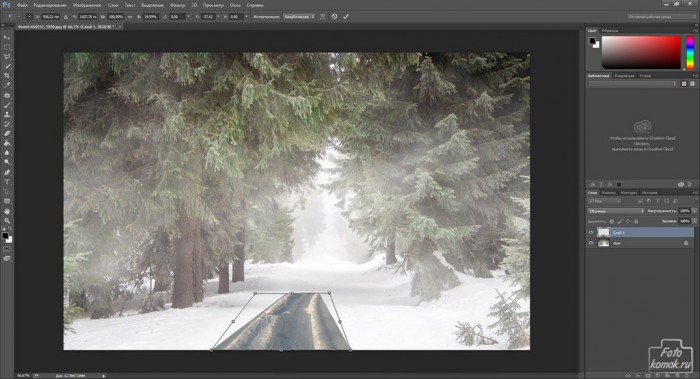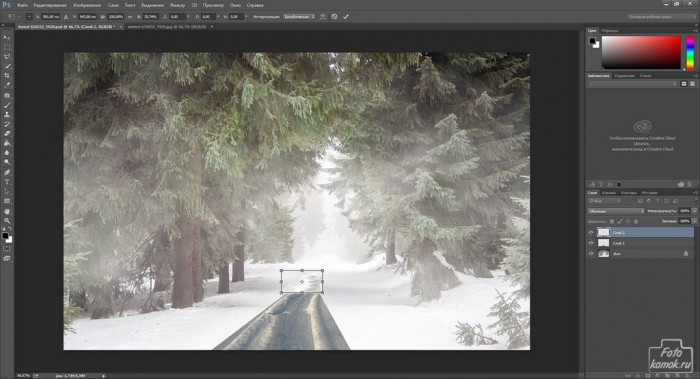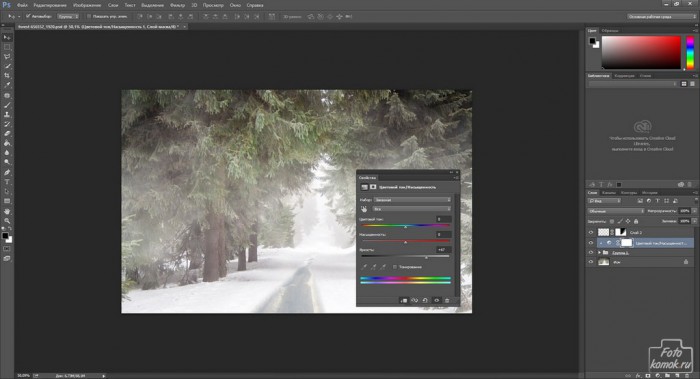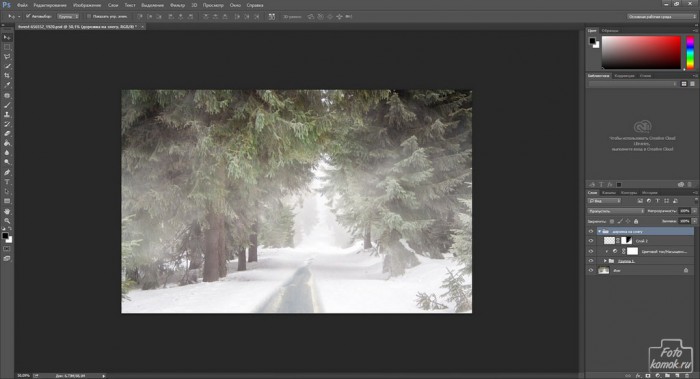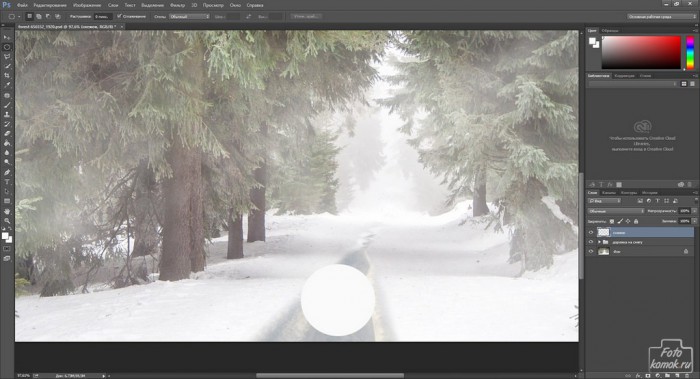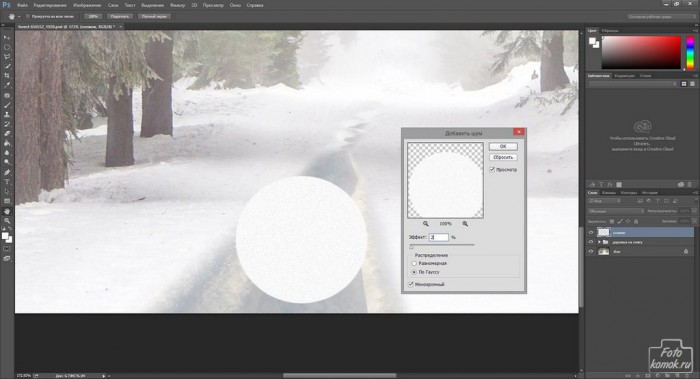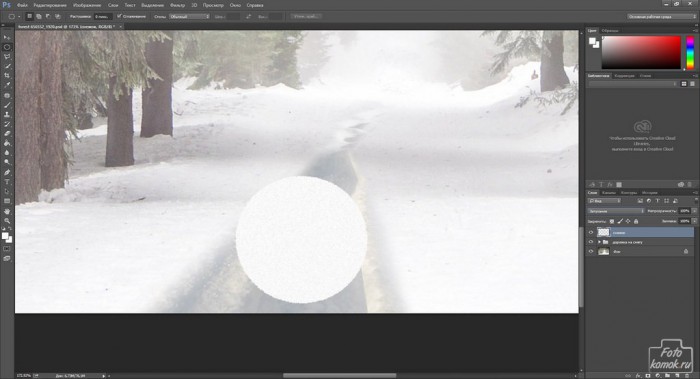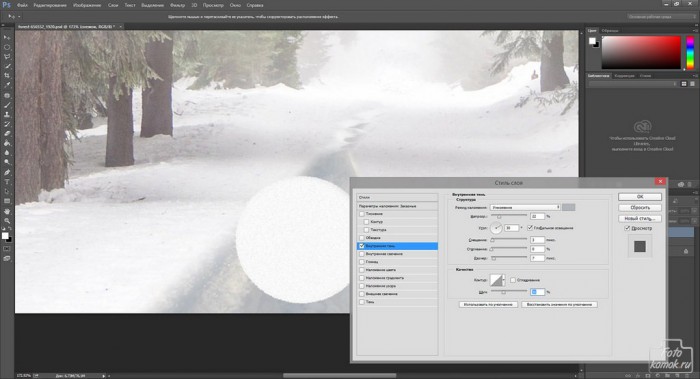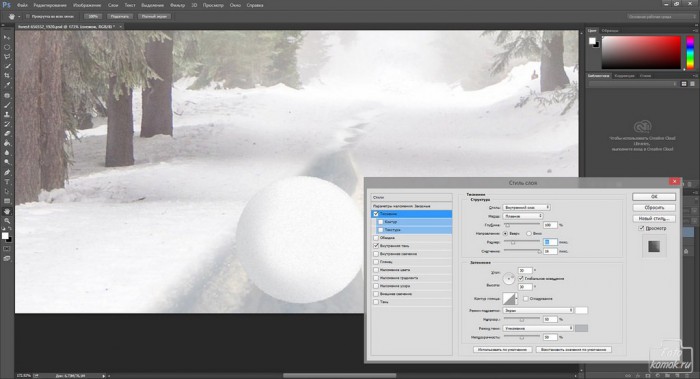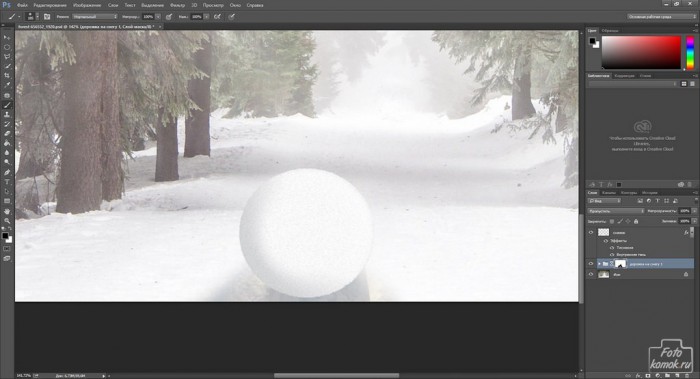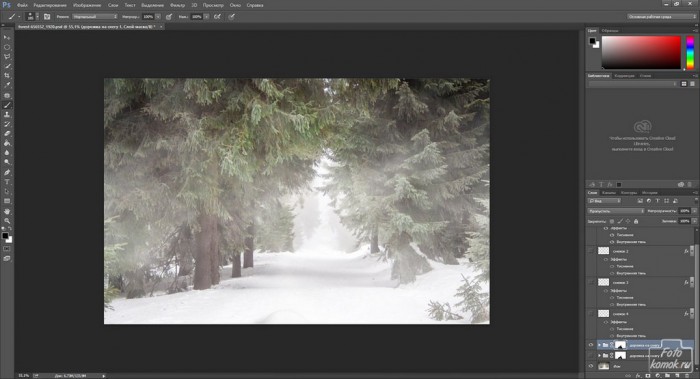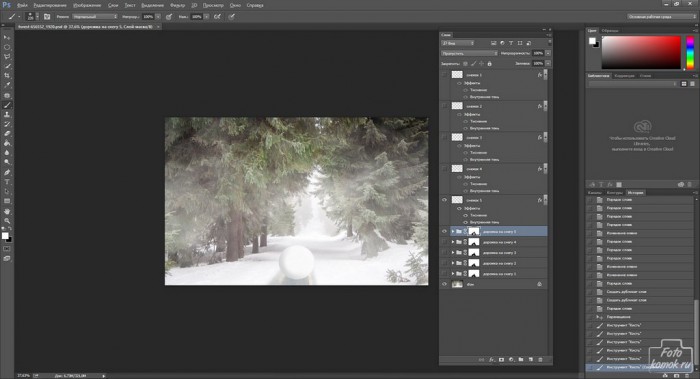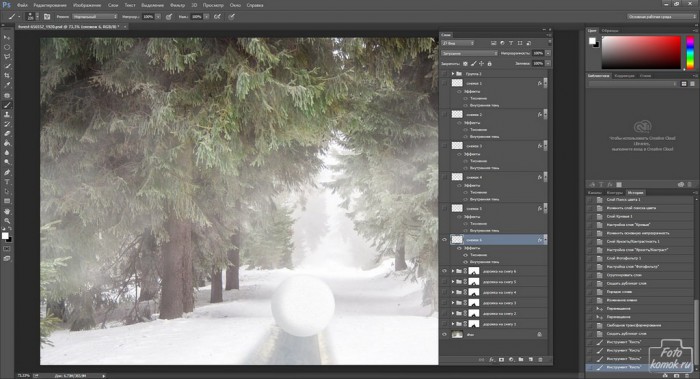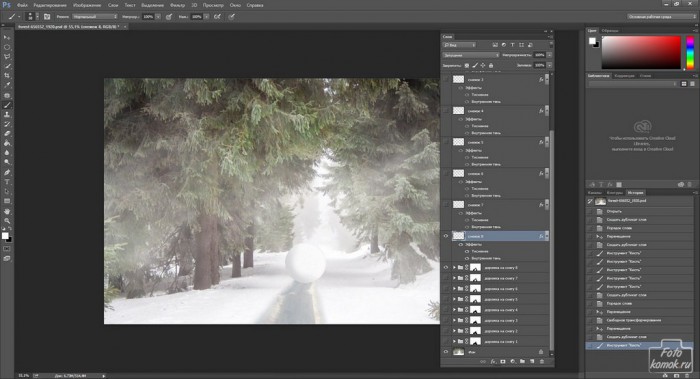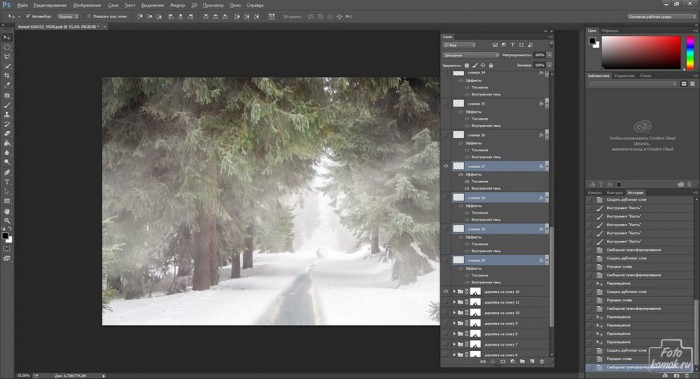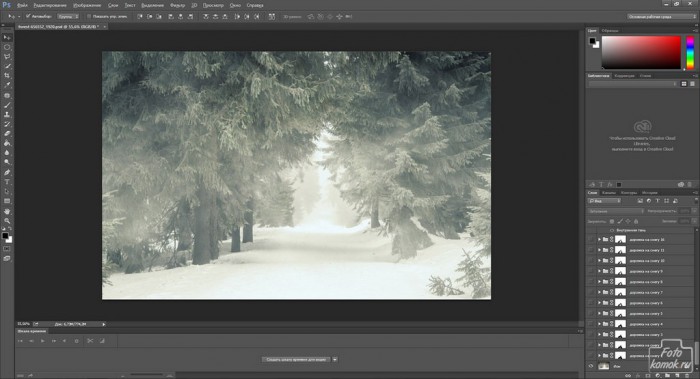Анимация удаляющегося вдаль предмета заключается в поэтапном уменьшении объекта. Создадим анимацию снежка, удаляющегося вдаль по снегу и оставляющего за собой полосу на снегу.
Выбираем изображение (пример). Формируем дорожку на снегу. Для этой цели подойдут изображения следов на снегу от каких-либо объектов. Копируем нужный фрагмент. Укладываем его на снег при помощи функций «Наклон» (вкладка «Редактирование» – «Трансформация»).
Таким же способом дополняем дорожку другими фрагментами.
В окне слоев выделяем слои с дорожкой и объединяем их в группу: Ctrl + G. Выравниваем цветовую тональность дорожки, создав и настроив корректирующий слой Цветовой тон/Насыщенность». Корректирующий слой делаем обтравочной маской к группе: удерживая нажатой клавишу Alt нажать на границе слоя и группы.
В окне слоев выделяем группу с фрагментами и корректирующими слоями к ней и объединяем их в группу «дорожка на снегу».
Создаем снежок. Создаем новый слой и в нем выделяем овал, который заливаем белым цветом.
Добавляем шумы: вкладка «Фильтр» – «Шум».
Изменяем слою режим наложения на «Затухание», что придаст шару неровные края.
В «Параметрах наложения»: вкладка «Слои – «Стиль слоя» настраиваем «Внутреннюю тень».
Настраиваем «Тиснение».
Подготавливаем дорожку. К группе с дорожкой добавляем слой-маску и в ней кистью мягкого типа черного цвета, нужно будет скрывать часть дорожки, находящуюся перед снежком.
Формируем слои со снежком и дорожкой. Дублируем снежок. Дублируем группу. Для каждого снежка должна быть подготовлена дорожка.
Появление снежка начнется со второго кадра. Слой «снежок» и группа «дорожка» для второго кадра выглядят, как показано на рисунке.
Продвигаем вперед снежок.
Уменьшаем постепенно снежок.
Продвигаем снежок вглубь.
С 17 кадра до 20 уменьшаем снежок, а после снежок стоит на месте несколько кадров.
Создаем анимацию: вкладка «Окно» – «Шкала времени». Создаем раскадровку нажатием на «Создать шкалу времени для видео».
На первом кадре выставляем значения для «Выбор времени отображения времени кадра» – 0,2 сек и «Выбор параметров цикла» – «Постоянно». На первом кадре снимаем видимость со слоев со снежком и с групп с дорожками. На втором кадре начинаем движение снежка.
Сохраняем анимацию: вкладка «Файл» – «Сохранить для web и устройств».
Получаем анимацию удаляющегося вдаль снежка.